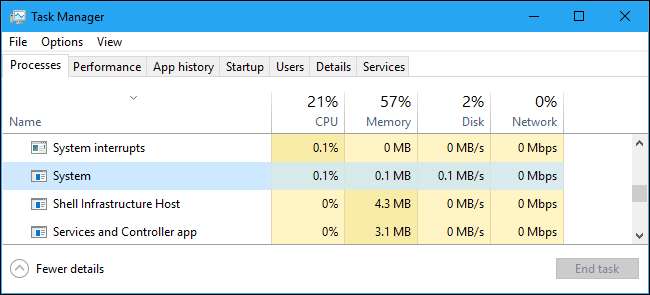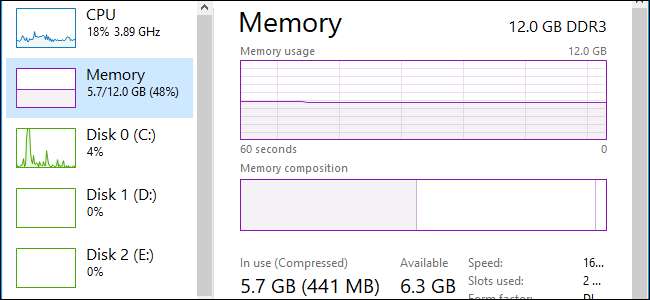
Windows 10 wykorzystuje kompresję pamięci do przechowywania większej ilości danych w pamięci systemu, niż mógłby to zrobić w innym przypadku. Jeśli odwiedzisz Menedżera zadań i przyjrzysz się szczegółom wykorzystania pamięci, prawdopodobnie zauważysz, że część pamięci jest „skompresowana”. Oto, co to oznacza.
Co to jest kompresja pamięci?
Kompresja pamięci to nowa funkcja w systemie Windows 10 i nie jest dostępna w systemach Windows 7 i 8. Jednak zarówno Linux, jak i MacOS firmy Apple używają kompresji pamięci.
ZWIĄZANE Z: Co to jest plik stronicowania systemu Windows i czy należy go wyłączyć?
Tradycyjnie, gdybyś miał 8 GB pamięci RAM, a aplikacje miały 9 GB rzeczy do przechowywania w tej pamięci RAM, co najmniej 1 GB musiałby być „stronicowany” i przechowywany w plik strony na dysku komputera. Dostęp do danych w pliku stronicowania jest bardzo wolny w porównaniu do pamięci RAM.
Dzięki kompresji pamięci niektóre z tych 9 GB danych można skompresować (tak jak plik Zip lub inny skompresowane dane można skurczyć) i przechowywać w pamięci RAM. Na przykład możesz mieć 6 GB nieskompresowanych danych i 3 GB skompresowanych danych, które w rzeczywistości zajmują 1,5 GB pamięci RAM. Przechowujesz wszystkie 9 GB oryginalnych danych w 8 GB pamięci RAM, ponieważ zajęłoby to 7,5 GB dopiero po skompresowaniu części z nich.
Czy jest jakiś minus? Cóż, tak i nie. Kompresowanie i dekompresowanie danych zajmuje trochę zasobów procesora, dlatego nie wszystkie dane są przechowywane w postaci skompresowanej - są kompresowane tylko wtedy, gdy system Windows uzna to za konieczne i pomocne. Kompresowanie i dekompresowanie danych kosztem trochę czasu procesora jest jednak dużo, dużo szybsze niż wysyłanie danych na dysk i odczytywanie ich z pliku stronicowania, więc zazwyczaj jest to warte kompromisu.
Czy skompresowana pamięć jest zła?
Kompresja danych w pamięci jest znacznie lepsza niż alternatywa, czyli stronicowanie danych na dysk. To szybsze niż użycie pliku strony. Skompresowana pamięć nie ma żadnych wad. System Windows automatycznie kompresuje dane w pamięci, gdy potrzebuje miejsca, i nie musisz nawet myśleć o tej funkcji.
Ale kompresja pamięci wykorzystuje niektóre zasoby procesora. Twój system może nie działać tak szybko, jak byłby, gdyby nie musiał kompresować danych w pamięci. Jeśli widzisz dużo skompresowanej pamięci i podejrzewasz, że jest to powód, dla którego Twój komputer jest nieco powolny, jedynym rozwiązaniem jest instalacja większej pamięci fizycznej (RAM) w twoim systemie. Jeśli w komputerze nie ma wystarczającej ilości pamięci fizycznej dla używanych aplikacji, kompresja pamięci jest lepsza niż plik stronicowania, ale najlepszym rozwiązaniem jest większa ilość pamięci fizycznej.
Jak wyświetlić szczegóły skompresowanej pamięci na komputerze
Aby wyświetlić informacje o stopniu kompresji pamięci w systemie, musisz to zrobić użyj Menedżera zadań . Aby go otworzyć, kliknij prawym przyciskiem myszy pasek zadań i wybierz „Menedżer zadań”, naciśnij Ctrl + Shift + Esc lub naciśnij Ctrl + Alt + Delete, a następnie kliknij „Menedżer zadań”
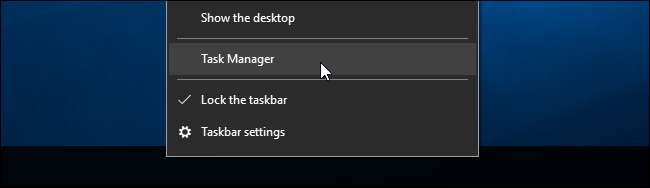
Jeśli widzisz prosty interfejs Menedżera zadań, kliknij opcję „Więcej szczegółów” u dołu okna.
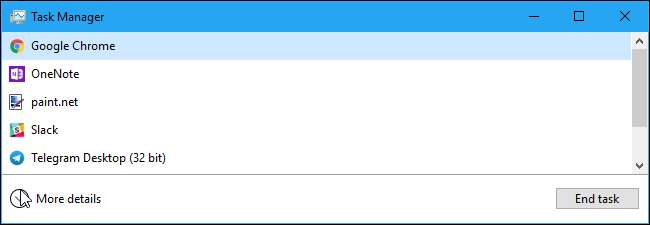
Kliknij zakładkę „Wydajność” i wybierz „Pamięć”. W sekcji „W użyciu (skompresowana)” zobaczysz, ile pamięci jest skompresowane. Na przykład na poniższym zrzucie ekranu Menedżer zadań pokazuje, że nasz system używa obecnie 5,6 GB pamięci fizycznej. 425 MB z tych 5,6 GB to pamięć skompresowana.
Zobaczysz, że ta liczba zmienia się w czasie podczas otwierania i zamykania aplikacji. Będzie się też zmieniać, ponieważ system działa w tle, więc zmieni się, gdy będziesz patrzeć w okno.
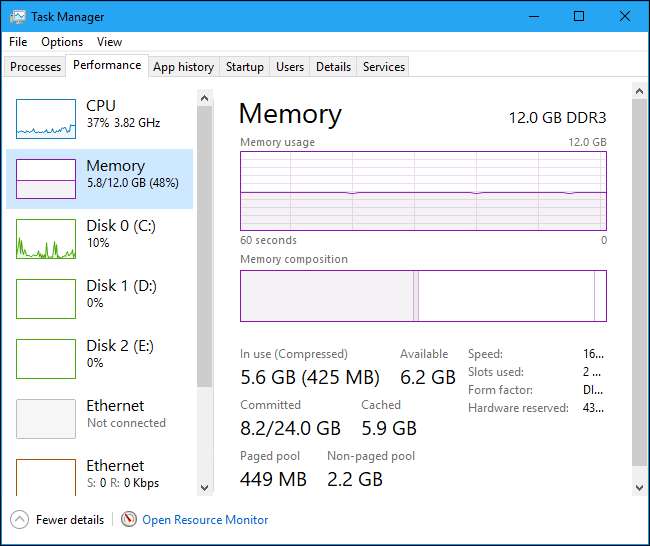
Jeśli najedziesz kursorem myszy na skrajną lewą część paska w obszarze Kompozycja pamięci, zobaczysz więcej szczegółów o skompresowanej pamięci. Na poniższym zrzucie ekranu widzimy, że nasz system wykorzystuje 5,7 GB swojej pamięci fizycznej. 440 MB z tego to pamięć skompresowana, a ta skompresowana pamięć przechowuje szacunkowo 1,5 GB danych, które w innym przypadku byłyby przechowywane w postaci nieskompresowanej. Daje to 1,1 GB oszczędności pamięci. Bez kompresji pamięci nasz system miałby w użyciu 6,8 GB zamiast 5,7 GB.
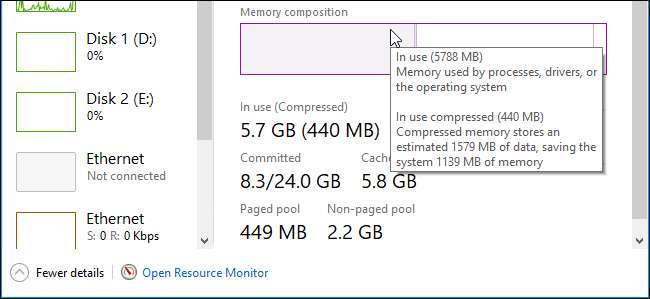
Czy to powoduje, że proces systemowy zużywa dużo pamięci?
W pierwotnej wersji systemu Windows 10 „magazyn kompresji” był przechowywany w procesie systemowym i był „powodem, dla którego proces systemowy wydaje się zużywać więcej pamięci niż poprzednie wersje”, zgodnie z Wpis na blogu firmy Microsoft .
Jednak w pewnym momencie Microsoft zmienił sposób, w jaki to działa. Skompresowana pamięć nie jest już wyświetlana jako część procesu systemowego w Menedżerze zadań (prawdopodobnie dlatego, że była bardzo myląca dla użytkowników). Zamiast tego jest widoczny w sekcji Szczegóły pamięci na karcie Wydajność.
Na Aktualizacja dla twórców systemu Windows 10 , możemy potwierdzić, że skompresowana pamięć jest wyświetlana tylko w obszarze Szczegóły pamięci, a proces systemowy pozostaje na poziomie 0,1 MB w naszym systemie, nawet jeśli system ma dużo skompresowanej pamięci. Oszczędza to zamieszania, ponieważ ludzie nie będą się zastanawiać, dlaczego ich proces systemowy w tajemniczy sposób wykorzystuje tak dużo pamięci.